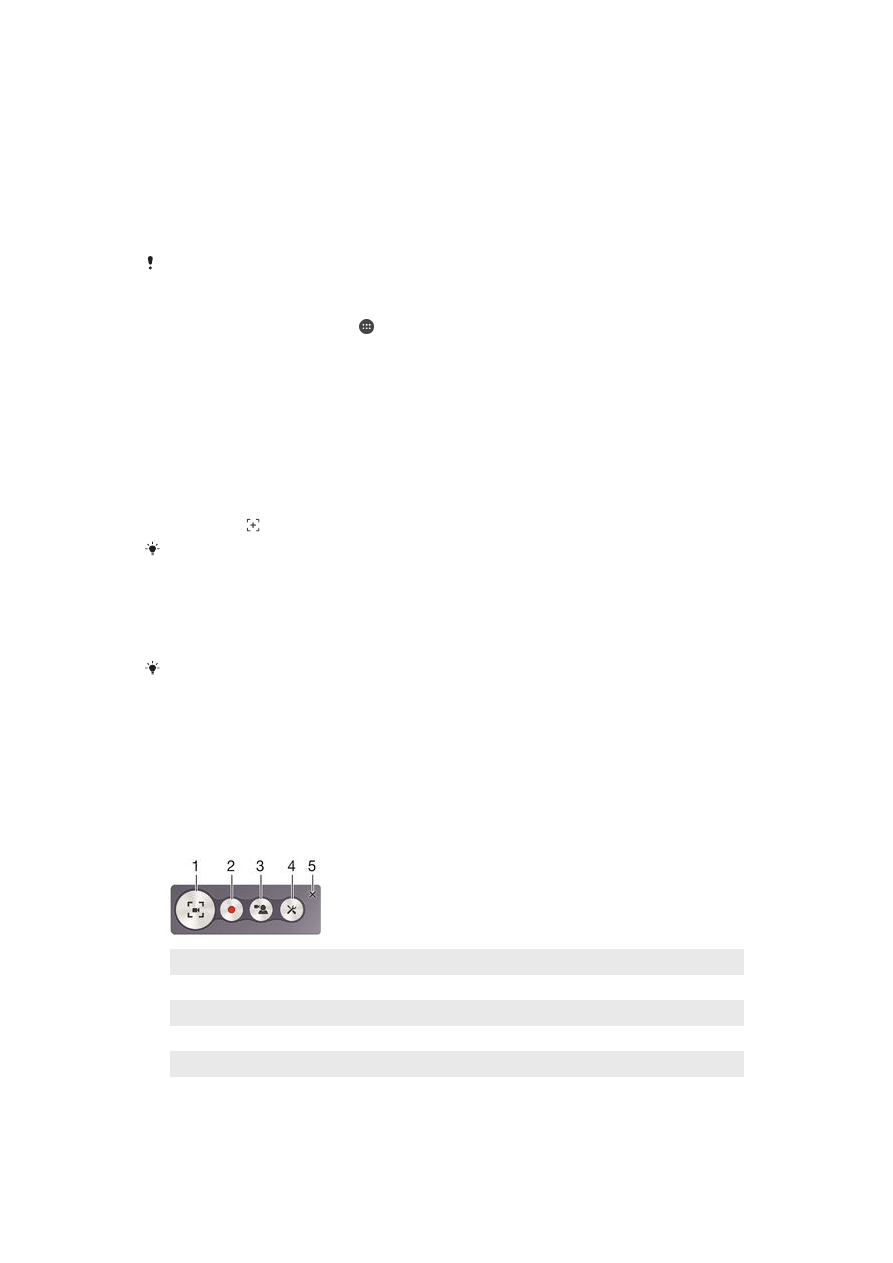
Zaznamenání obrazovky
Funkci záznamu obrazovky můžete použít k zachycování videí toho, co se děje na
obrazovce zařízení. Tato funkce je užitečná např. v případě, kdy chcete vytvářet výukové
programy nebo nahrávat videa toho, jak hrajete v zařízení hru. Zaznamenané videoklipy
se automaticky ukládají do složky Album.
Přehled zkratek a složek
1
Minimalizace/obnovení okna záznamu obrazovky
2
Zaznamenání obrazovky
3
Zaznamenání obrazovky při aktivovaném předním fotoaparátu
4
Přístup k nastavení záznamu obrazovky
5
Zavření okna záznamu obrazovky
21
Toto je internetová verze této publikace. © Tisk je možný pouze pro soukromé použití.
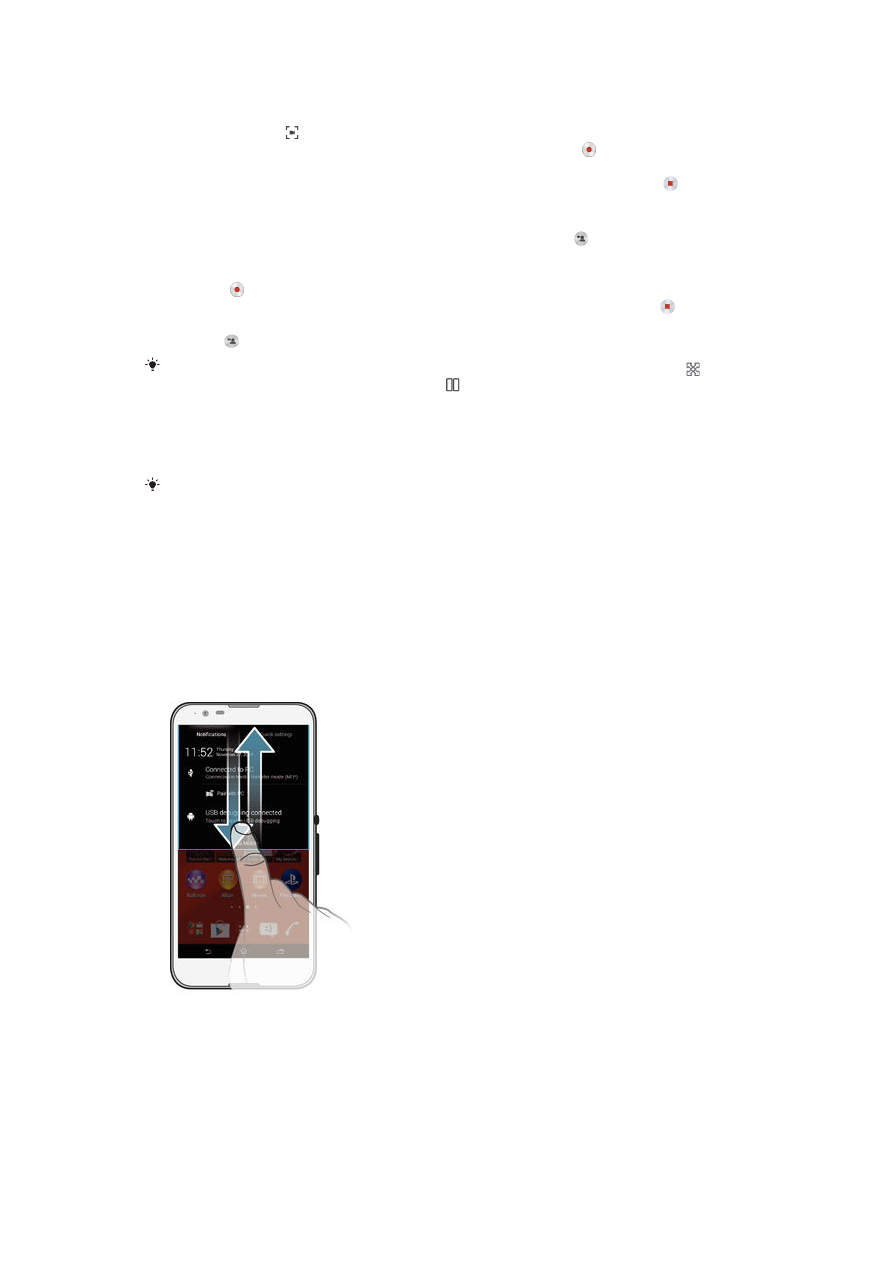
Záznam obrazovky
1
Stiskněte a podržte tlačítko zapnutí/vypnutí, dokud se nezobrazí okno výzvy.
2
Ťukněte na volbu .
3
Když je otevřeno okno záznamu obrazovky, ťukněte na položku . Zobrazí se
časovač záznamu.
4
Chcete-li zastavit záznam obrazovky, ťukněte na časovač a poté na položku .
Zaznamenání obrazovky při aktivovaném předním fotoaparátu
1
Když je okno záznamu obrazovky aktivní, ťuknutím na položku zobrazíte okno
záznamu obrazovky předního fotoaparátu.
2
Záznam obrazovky a videa pomocí předního fotoaparátu zahájíte ťuknutím na
možnost .
3
Nahrávání zastavíte opětovným ťuknutím na časovač a ťuknutím na položku .
4
Chcete-li deaktivovat okno záznamu obrazovky předního fotoaparátu, ťukněte na
položku .
Když se okno záznamu obrazovky předního fotoaparátu otevře, přetáhnutím položky
změníte velikost okna a ťuknutím na položku zaznamenáte statický obrázek.
Zobrazení nejnovějších záznamů obrazovky
•
Po dokončení záznamu obrazovky přetáhněte stavový řádek dolů a poté ťuknutím
zobrazte nejnovější záznamy obrazovky.
Záznamy obrazovky lze zobrazit také v aplikaci Album.